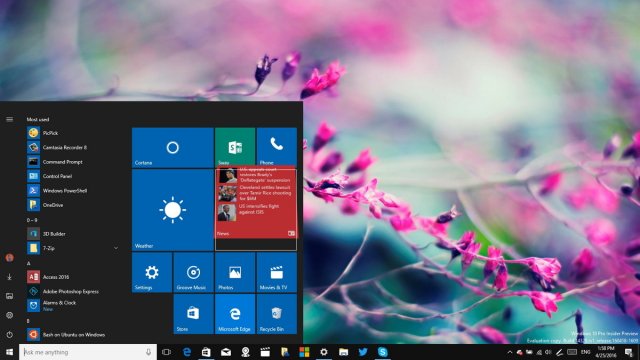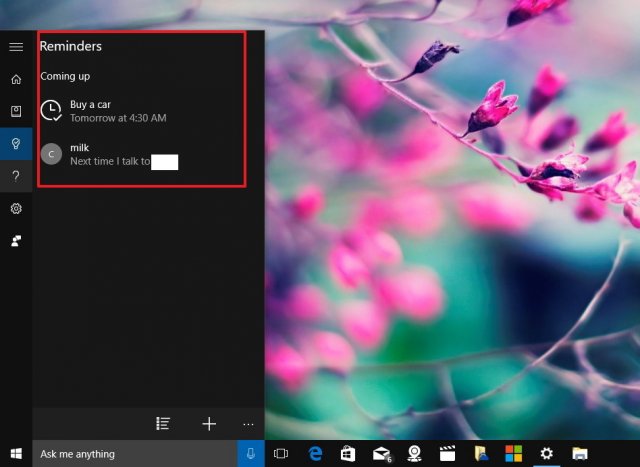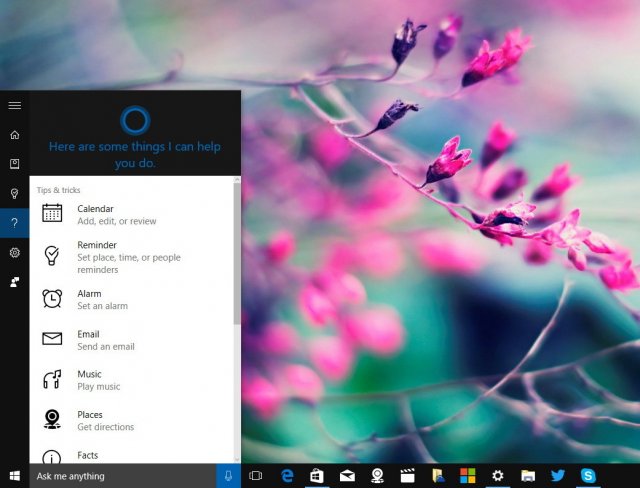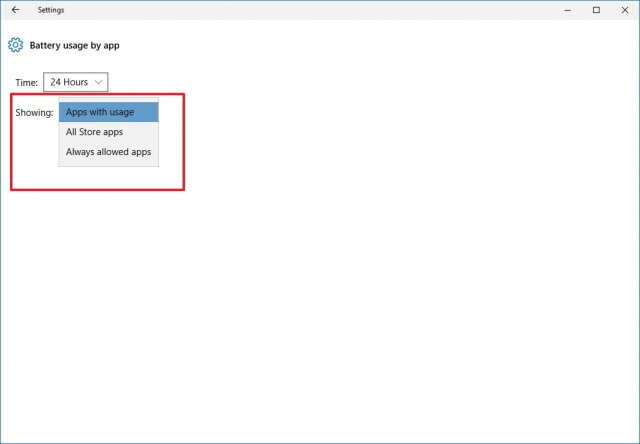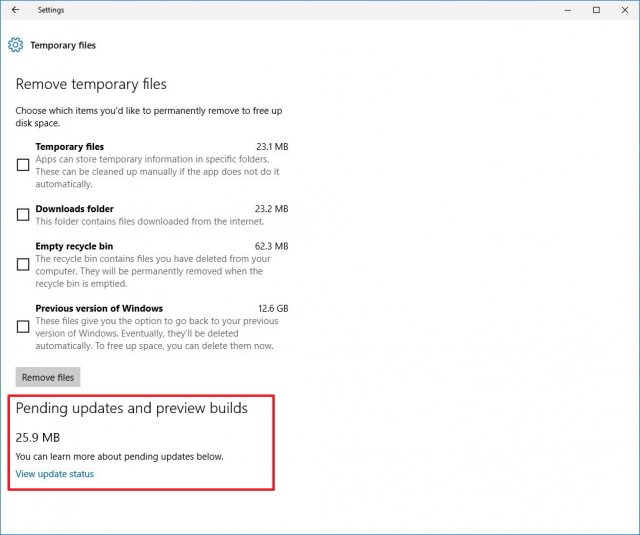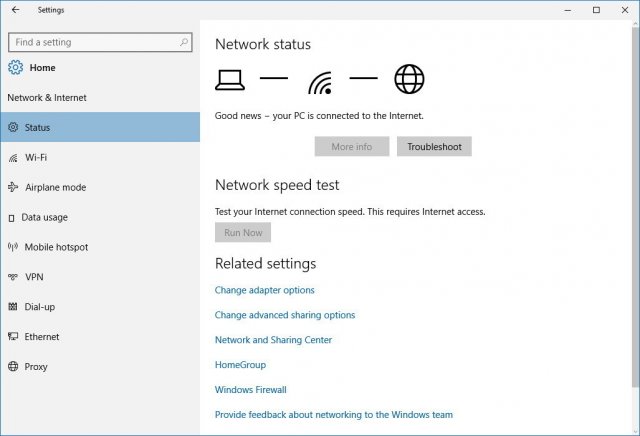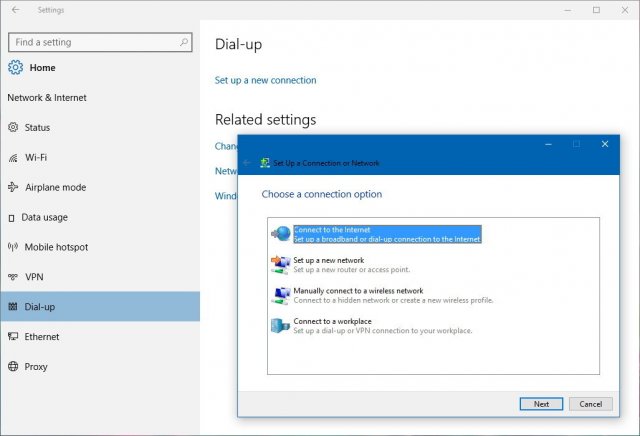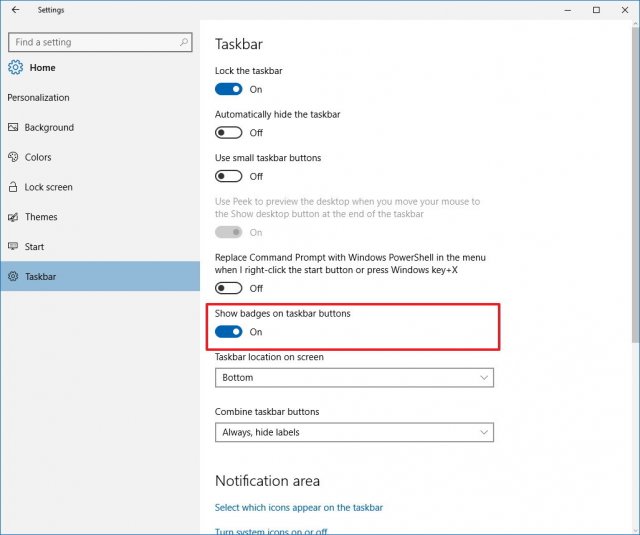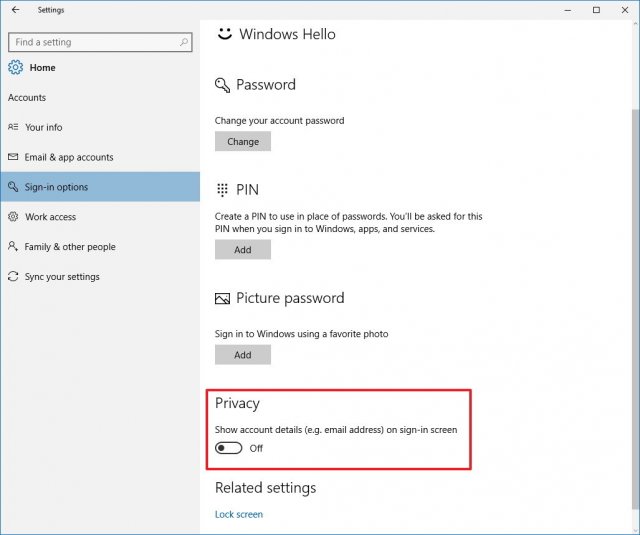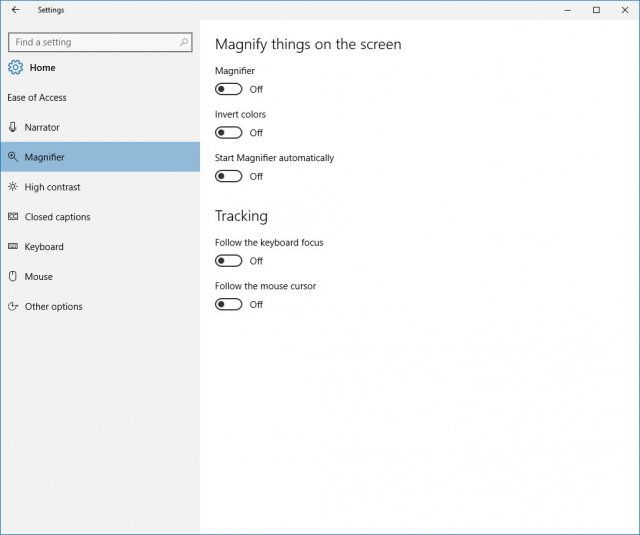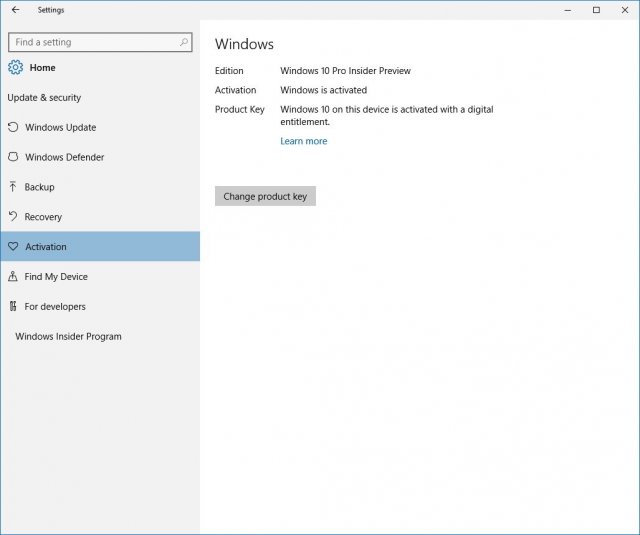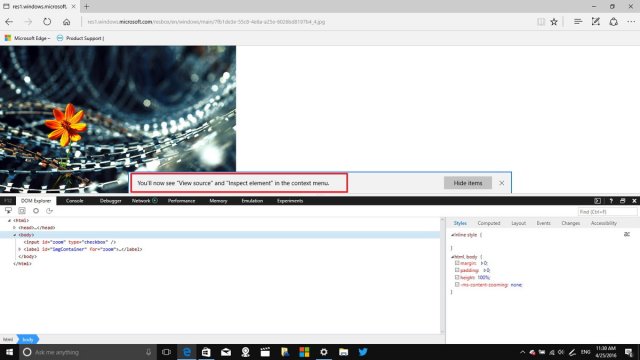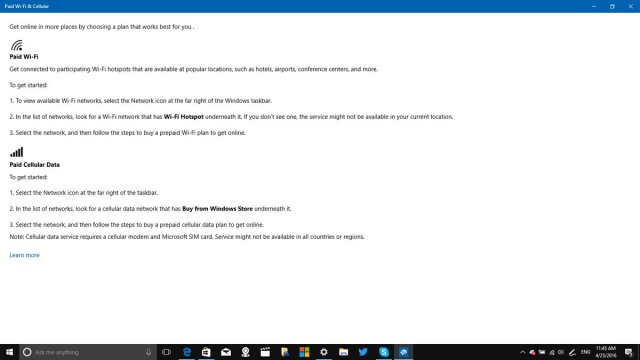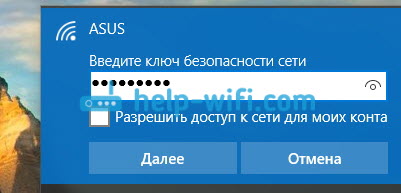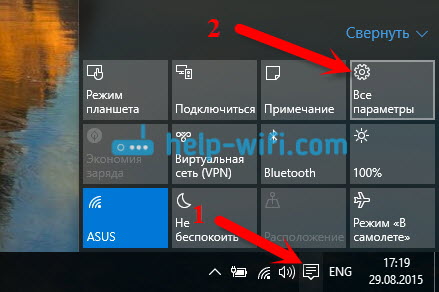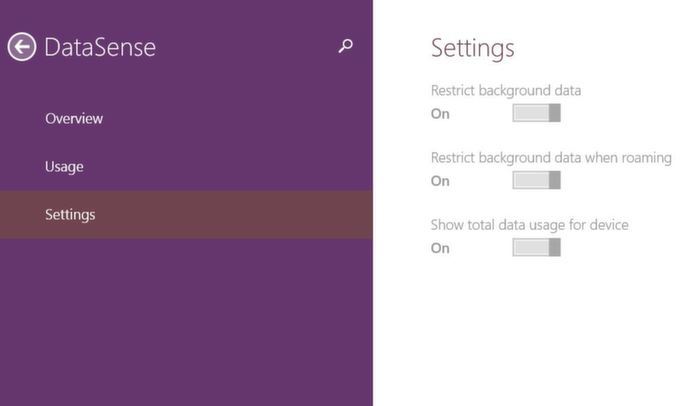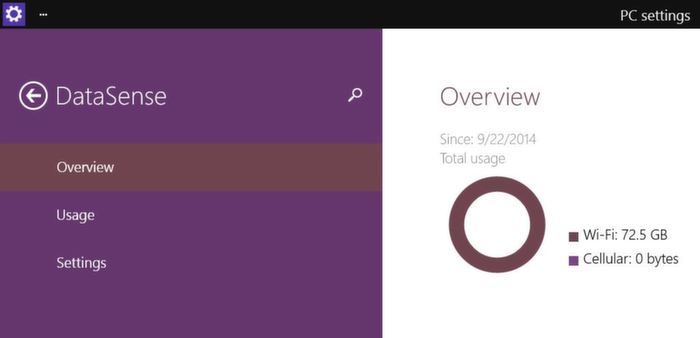Как вычистить ненужное говно из Windows 10, то которое не удаляется через компоненты Windows?
Ну сейчас вышло кучка говноутилит для параноиков, под громкими названиями типа Destroy Windows 10 Spying, т.е. Изничтожь слежку в Windows 10. Чего там на самом деле делает эта говноутилита – известно только ее разработчику, поэтому мы будем вычищать говнище штатными средствами через Windows Power Shell Запускаем его от администратора на всякий случай. Вводим вот эти команды, и удаляем все нахер.
Cortana, Microsoft Edge, Contact Support, Microsoft Feedback удалить нельзя!
Удалить всё что удаляется:
Get-AppxPackage -AllUsers | Remove-AppxPackage
Вернуть всё обратно:
Get-AppxPackage -AllUsers| Foreach {Add-AppxPackage -DisableDevelopmentMode -Register “$($_.InstallLocation)AppXManifest.xml”}
Удалить по одному:
3D Builder
Get-AppxPackage *3dbuilder* | Remove-AppxPackage
Alarms & Clock
Get-AppxPackage *WindowsAlarms* | Remove-AppxPackage
App Connector
Get-AppxPackage *Appconnector* | Remove-AppxPackage
Asphalt 8:Airborne
Get-AppxPackage *Asphalt8Airborne* | Remove-AppxPackage
Calculator
Get-AppxPackage *WindowsCalculator* | Remove-AppxPackage
Calendar and Mail
Get-AppxPackage *windowscommunicationsapps* | Remove-AppxPackage
Camera
Get-AppxPackage *WindowsCamera* | Remove-AppxPackage
Candy Crush Soda Saga
Get-AppxPackage *CandyCrushSodaSaga* | Remove-AppxPackage
Drawboard PDF
Get-AppxPackage *DrawboardPDF* | Remove-AppxPackage
Facebook
Get-AppxPackage *Facebook* | Remove-AppxPackage
Farmville 2:Country Escape
Get-AppxPackage *FarmVille2CountryEscape* | Remove-AppxPackage
Feedback Hub
Get-AppxPackage *WindowsFeedbackHub* | Remove-AppxPackage
Get Office
Get-AppxPackage *officehub* | Remove-AppxPackage
Get Skype
Get-AppxPackage *Microsoft.SkypeApp* | Remove-AppxPackage
Get Started Tips
Get-AppxPackage *Getstarted* | Remove-AppxPackage
Groove Music
Get-AppxPackage *ZuneMusic* | Remove-AppxPackage
Mail Calendar
Get-AppxPackage *windowscommunicationsapps* | Remove-AppxPackage
Maps
Get-AppxPackage *WindowsMaps* | Remove-AppxPackage
Messaging + Skype
Get-AppxPackage *Messaging* | Remove-AppxPackage
Microsoft Solitaire Collection
Get-AppxPackage *MicrosoftSolitaireCollection* | Remove-AppxPackage
Microsoft Wallet
Get-AppxPackage *Wallet* | Remove-AppxPackage
Microsoft Wi-Fi
Get-AppxPackage *ConnectivityStore* | Remove-AppxPackage
MinecraftUWP
Get-AppxPackage *MinecraftUWP* | Remove-AppxPackage
Money
Get-AppxPackage *bingfinance* | Remove-AppxPackage
Movies & TV
Get-AppxPackage *ZuneVideo* | Remove-AppxPackage
Netflix
Get-AppxPackage *Netflix* | Remove-AppxPackage
News
Get-AppxPackage *BingNews* | Remove-AppxPackage
OneNote
Get-AppxPackage *OneNote* | Remove-AppxPackage
Paid Wi-Fi & Cellular
Get-AppxPackage *OneConnect* | Remove-AppxPackage
Paint 3D
Get-AppxPackage *MSPaint* | Remove-AppxPackage
Pandora
Get-AppxPackage *PandoraMediaInc* | Remove-AppxPackage
People
Get-AppxPackage *People* | Remove-AppxPackage
Phone
Get-AppxPackage *CommsPhone* | Remove-AppxPackage
Phone Companion
Get-AppxPackage *windowsphone* | Remove-AppxPackage
Photos
Get-AppxPackage *Photos* | Remove-AppxPackage
Scan
Get-AppxPackage *WindowsScan* | Remove-AppxPackage
Skype Preview
Get-AppxPackage *SkypeApp* | Remove-AppxPackage
Sports
Get-AppxPackage *bingsports* | Remove-AppxPackage
Sticky Notes
Get-AppxPackage *MicrosoftStickyNotes* | Remove-AppxPackage
Store
Get-AppxPackage *WindowsStore* | Remove-AppxPackage
Sway
Get-AppxPackage *Office.Sway* | Remove-AppxPackage
Tips Get Started
Get-AppxPackage *Getstarted* | Remove-AppxPackage
Twitter
Get-AppxPackage *Twitter* | Remove-AppxPackage
View 3D Preview
Get-AppxPackage *Microsoft3DViewer* | Remove-AppxPackage
Voice Recorder
Get-AppxPackage *soundrecorder* | Remove-AppxPackage
Weather
Get-AppxPackage *bingweather* | Remove-AppxPackage
Xbox
Get-AppxPackage *XboxApp* | Remove-AppxPackage
Xbox One SmartGlass
Get-AppxPackage *XboxOneSmartGlass* | Remove-AppxPackage
Xbox Game Speech Window
Get-AppxPackage *XboxSpeechToTextOverlay* | Remove-AppxPackag
После удаления сами папки с файлами приложений которых больше нет можно удалить из “C:Program FilesWindowsApps” чтобы освободить место.
С помощью вот этого можно также удалить пакеты, которые в релизной версии Windows 10 больше не удаляются, а именно:
Onedrive
Contact Support
Edge
Feedback
Insiderhub
В этой новости я расскажу о тех возможностях сборки Windows 10 Build 14328, которые не были отражены в её официальном пресс-релизе.
Cortana
Напоминания больше не сортируются по категориям, так что Cortana будет показывать все напоминания в одном списке:
Также Microsoft изменения цвет фона в разделе помощи с чёрного на белый:
Приложение Настройки
При открытии страницы, когда нужно будет изменить определённые настройки, вы увидите, что окно поиска перемещено в верхнюю левую часть. А кнопка «Домой» и заголовок страницы Настроек теперь расположены под окном поиска.
А теперь давайте углубимся в отдельные изменения данного приложения.
Система
Microsoft добавила раздел под названием «Проецирование на этот компьютер», который, как следует из названия, включает в себя настройки для проекта вашего смартфона с Windows или ПК на экран компьютера, имея возможность использовать клавиатуру и мышь.
Страница содержит различные опции для управления ПК с Windows и смартфонами, чтобы можно было проецировать на свой компьютер. Также можно настроить возможность требования ПИН-кода для сопряжения обоих устройств.
Параметр «Battery usage by app» остался почти неизменным, за исключением того, что страница получила параметр для сортировки:
В Хранилище> Этот компьютер > Временные файлы, сейчас вы увидите новый раздел, которые показывает доступные обновления и предварительные сборки:
Сеть и Интернет
В Настройки> Сеть и Интернет появился раздел «Статус», который покажет вам статус сетевого подключения вашего компьютера к Интернету. Кроме того, на этой странице можно получить доступ к средствам устранения неполадок с соединением, а также запустить тест скорости:
Также вы найдёте страницу Dial-up. Там вы можете нажать на «Настроить новое соединение», чтобы открыть старые функции для настройки нового соединения:
Персонализация
Ещё у вас есть возможность включить или отключить показ индикаторов на кнопках Панели задач:
Аккаунты
В Настройки > Учетные записи > Параметры входа появились новые иконки:
Ease of Access
В Настройки > Специальные возможности есть новая страница настроек лупы, которая позволит легко поменять окна лупы и параметры отслеживания, такие как инвертирование цветов, запуск лупа автоматически, следование фокусу клавиатуры или мыши, и многое другое:
Обновление и безопасность
В Настройки> Обновление и безопасность страница активации больше не показывает некоторые детали активации, которые мы могли видеть в предыдущих сборках:
Приложения
Microsoft Edge
Microsoft Edge был обновлен с версии 37.14316 до 37.14328.
Теперь, когда вы щелкните правой кнопкой мыши на странице, вы больше не будете видеть опции для разработчиков, чтобы инспектировать элементы или просмотреть исходный код страницы. Эти опции будут активированы при открытии F12 Developer Tools:
Ещё исправлены некоторые проблемы в самом браузере.
Paid Wi-Fi & Cellular
Вы найдете приложение Paid Wi-Fi & Cellular, которое содержит в себе соответствующие инструкции:
P.S. Прочитать о других нововведениях данной сборки вы можете здесь.
Если вы зашли на эту страницу, то скорее всего уже знаете, что в Windows 10 есть такая функция, которая называется Wi-Fi Sense, или «Контроль Wi-Fi». Раньше, эта функция была на мобильной системе Windows Phone. Но с выходом Windows 10, она стала доступна и для пользователей обычных компьютеров.
Что же такое Wi-Fi Sense? Это служба, которая позволяет вам подключатся к тем Wi-Fi сетям, к которым раньше подключались ваши друзья из Skype, Facebook, или Outlook, и поделились паролем к этой сети. Это значит, что если вы находитесь в зоне действия сети, к которой подключался ваш друг, и поделился ключом к этой сети, то ваш ноутбук без проблем подключится к ней, без запроса пароля. Точно так же, ваши друзья смогут подключатся к хот-спотам, к которым подключались вы, и поделились паролем.
По умолчанию, функция «Контроль Wi-Fi» в Windows 10 включена и работает. При подключении к Wi-Fi, когда будете указывать пароль, вы увидите такой пункт «Разрешить доступ к сети для моих контактов».
Если поставить галочку, то ваши друзья смогут подключатся к этой сети без пароля. Работать эта функция будет только в том случае, если вы зашли через свою учетную запись Майкрософт, а не через локальную запись.
Что плохого в службе Wi-Fi Sense, и зачем ее отключать?
На самом деле, штука интересная, и плохого в ней я думаю ничего нет. Но и на практике ею вряд ли бы кто-то пользовался. Правда, есть один момент, это «слежка», если это можно так назвать. В настройках Windows 10, а точнее на странице настроек «Контроль Wi-Fi», понятно написано о том, что используя «Контроль Wi-Fi», вы уже согласны с тем, что система будет знать ваше местоположение. Там не написано, но эта информация будет отправлена на серверы компании Майкрософт, точно так же, как и много другой информации.
Плохо это, или хорошо, чем это грозит, никто не знает, но все и так озадачены тем, что Windows 10 собирает очень много информации о пользователе, а тут еще и местоположение через службу Wi-Fi Sense. Поэтому, многие ее просто отключают. Я конечно же сомневаюсь, что после отключения, данные о вашем местоположении уже никуда не передаются, но так многим спокойнее.
Если вам интересно мое мнение, по поводу сбора разных данных системой Windows 10 (а судя по тому, что пишут в интернете, в Майкрософт знают о пользователях все), то я думаю, что нужно забыть об этом и просто пользоваться. Другие сервисы уже давно собирают о нас разную информацию, те же устройства Apple, а Майкрософт в новой версии своей системы просто открыто об этом заявила, вот и начался шум вокруг этого. Если вам так спокойнее, то можете выполнить рекомендации по отключению слежения, которые пишут в интернете. Но и после этого нет никаких гарантий, это нужно понимать.
Все равно, никуда мы не денемся. Ну, посидим еще год, или два на Windows 7 (а откуда мы знаем, что она не следит), и что? А потом перейдем на новую систему, нас просто незаметно заставят.
Отключаем Wi-Fi Sense в Windows 10
Откройте панель с быстрыми настройками, и выберите пункт Все параметры.
Дальше, перейдите в раздел Сеть и Интернет.
Нажимаем на пункт Управление параметрами сети Wi-Fi.
Вы увидите страницу с настройками функции Контроль Wi-Fi. Что бы отключить эту функцию, просто установите два переключателя возле пунктов Подключение к предложенным открытым хот-спотам и Подключатся к сетям, доступ к которым предоставили мои контакты в положение Откл.
Все, служба Wi-Fi Sense отключена.
Microsoft хочет быть компанией, предоставляющей нужные вам услуги, где бы вы ни находились, независимо от того, какое устройство вы используете. Они взяли свои самые большие свойства, такие как Skype и OneDrive, кросс-платформенные. У них даже есть Office, работающий на iOS и Android. С Microsoft Wi-Fi, гигант программного обеспечения делает еще один шаг в поисках вашего поставщика услуг.
Используя Microsoft Wi-Fi, дорожные воины и случайные путешественники могут сэкономить время, деньги и головные боли при подключении к платным беспроводным точкам доступа, где бы они ни находились. Один аккаунт, один платеж, более десяти миллионов локаций по всему миру.
ОБНОВЛЕНИЕ : Microsoft официально прекратила свою услугу Skype Wi-Fi . О Microsoft Wi-Fi не сообщалось , но веб-сайт службы был недоступен в течение нескольких дней. Похоже, что Microsoft Wi-Fi также отключается.
Что это?
Microsoft Wi-Fi — это новая функция, внедряемая в Windows 10. Что ж, название новое. Функция существует под названием Skype Wi-Fi уже несколько лет. Это услуга, которую вы можете использовать для подключения к платным точкам доступа Wi-Fi по всему миру без необходимости создания учетной записи у каждого провайдера Wi-Fi.
Если вы путешествовали по воздуху в любое время за последние 10 лет, вы, вероятно, столкнулись с беспроводными точками доступа Boingo и Gogo. Boingo и Gogo хорошо работают для частых путешественников, потому что они в значительной степени распространены в аэропортах и на коммерческих рейсах. Постоянные путешественники могут создать учетную запись, купить доступ за месяц и использовать Wi-Fi везде, где доступны Boingo и Gogo в течение всего месяца. Если вы нечастый путешественник, это безумие. Вы все еще можете купить доступ по дням или часам, но цена может быть смешной. Вы не узнаете, пока не доберетесь туда, поскольку это зависит от местоположения.
Во всем мире существуют аналогичные системы платных точек доступа. Проблема с этими системами заключается в том, что если вы не часто находитесь в местах с одной и той же системой, использование любой из них не имеет финансового смысла. Это где Microsoft Wi-Fi приходит.
Microsoft имеет партнерские отношения с поставщиками Wi-Fi, охватывающими более десяти миллионов точек по всему миру. Если вы подключитесь к точке доступа партнера, Microsoft Wi-Fi проведет переговоры по настройке с поставщиком и завершит подключение. Нет необходимости создавать новую учетную запись, предоставлять еще одну компанию с информацией о вашей кредитной карте или помнить другое имя пользователя и пароль. Вероятно, вам также не нужно будет договариваться об изменении структуры оплаты. Вы купите часть времени у Microsoft по заданной цене и будете использовать ее в любой партнерской сети.
Microsoft Wi-Fi Sense в последнее время получает много прессы. Это не Wi-Fi Sense. W i-Fi Sense — это способ обмена ключами сети с контактами. Идея состоит в том, что вы сможете получить доступ к защищенным сетям, которые используют ваши друзья, без необходимости давать ключи, и они смогут сделать то же самое для сетей, к которым у вас есть доступ. Microsoft заявляет, что эти подключения будут разрешать доступ только к Интернету, а не к ресурсам локальной сети (например, к принтерам, другим компьютерам, мультимедийным устройствам), но пока не предоставили каких-либо подробностей относительно того, как это будет работать.
Как это работает?
Цель Microsoft — сделать это как можно более плавным. В дни Skype Wi-Fi вам приходилось открывать приложение Skype Wi-Fi и подключаться к участвующим поставщикам через приложение. Это не огромное препятствие, но это раздражает. С Microsoft Wi-Fi вы подключаетесь, как и везде. Просто нажмите на значок Wi-Fi на панели задач и выберите «Купить Wi-Fi в Магазине Windows». Microsoft делает все остальное. Этот параметр подключения отображается только в том случае, если точка доступа партнера доступна для использования.
Какова структура оплаты?
Многие платные точки доступа имеют структуры оплаты, которые работают для постоянных клиентов, но наказывают временных пользователей. Часто вы можете купить доступ за месяц, неделю, день или час за все более и более нелепые суммы. Если вы проводите три часа в кафе в 500 милях от дома, это может быть настоящей болью в кошельке.
Детали по-прежнему расплывчаты, но сейчас кажется, что вы можете купить часть времени доступа у Microsoft и использовать ее в любой партнерской сети. Таким образом, если вы покупаете восемь часов у Microsoft, вы можете использовать 30 минут в Сент-Луисе, еще 90 в Сиэтле, 60 в Детройте, 45 в Милуоки, и у вас еще есть четыре часа и 15 минут для записи. Один аккаунт, один платеж.
Есть одна выгода для международных путешественников. Ваше время хорошо только в той стране, где вы его приобрели. Так что если вы покупаете шесть часов в Германии и пересекаете границу с Австрией, ваше время не очень хорошее. Предположительно, вы можете хранить время в каждой стране, где вы часто бывали, но вам придется совершать несколько покупок. Тем не менее, еще один аккаунт.
Влияние, которое это оказывает на вас, действительно зависит от того, как и куда вы путешествуете. Если вы постоянно ищете сигнал Wi-Fi, это может быть очень важно для вас. Если вы в большей степени домосед, вы никогда больше не подумаете об этом. То, куда вы путешествуете, так же важно. Если вы находитесь в местах, где у Microsoft нет партнерских отношений, сервис для вас не имеет смысла.
Microsoft Wi-Fi стремится упростить то, что, вероятно, вызывает головную боль для многих людей. Если цена правильная и доступность хорошая, это может быть очень ценный и популярный сервис.
Обновлено 2023 января: перестаньте получать сообщения об ошибках и замедлите работу вашей системы с помощью нашего инструмента оптимизации. Получить сейчас в эту ссылку
- Скачайте и установите инструмент для ремонта здесь.
- Пусть он просканирует ваш компьютер.
- Затем инструмент почини свой компьютер.
Что такое Wi-Fi в Windows 10? Каковы потенциальные проблемы, связанные с этой характеристикой? Эта статья отвечает на эти вопросы, а также показывает, как отключить Wi-Fi Sense в Windows 10, если хотите.
Wi-Fi Sense впервые был замечен в телефонах Windows 8. Он был портирован на Windows 10 — как мобильная, так и десктопная версии. Но с Wi-Fi Sense на рабочем столе Windows 10 есть потенциальные проблемы или мне следует называть их угрозами?
Wi-Fi Sense — это функция Windows 10, которая позволяет подключаться к друзьям. Это означает, что вы и ваши друзья можете поделиться своими подключениями Wi-Fi. Согласно Microsoft, друзья — это люди из вашего списка друзей на Facebook, ваших контактов в Outlook и Skype. По умолчанию все 3 предустановлены.
Когда вы включаете его в Windows 10, они могут подключаться к вашему Wi-Fi, не зная вашего пароля. Это означает две вещи:
- Друзья должны быть в пределах досягаемости общего Wi-Fi
- Пароль отправляется в зашифрованном виде на другие компьютеры, но может быть взломан.
Пароль также хранится в базе данных Microsoft — в зашифрованном виде, чтобы никто не мог его взломать, заявляет Microsoft.
Но мы все знаем, что случилось с LastPass и аналогичными хранилищами паролей. Хакеры есть везде, и всегда есть опасность взлома паролей.
Проблемы с Wi-Fi Sense в Windows 10
Обновление за январь 2023 года:
Теперь вы можете предотвратить проблемы с ПК с помощью этого инструмента, например, защитить вас от потери файлов и вредоносных программ. Кроме того, это отличный способ оптимизировать ваш компьютер для достижения максимальной производительности. Программа с легкостью исправляет типичные ошибки, которые могут возникнуть в системах Windows — нет необходимости часами искать и устранять неполадки, если у вас под рукой есть идеальное решение:
- Шаг 1: Скачать PC Repair & Optimizer Tool (Windows 10, 8, 7, XP, Vista — Microsoft Gold Certified).
- Шаг 2: Нажмите «Начать сканирование”, Чтобы найти проблемы реестра Windows, которые могут вызывать проблемы с ПК.
- Шаг 3: Нажмите «Починить все», Чтобы исправить все проблемы.
Есть две проблемы с Wi-Fi Sense на Windows 10. Может быть, вы хотите поделиться этим с одним или двумя членами семьи или реальными офлайновыми друзьями, которым вы действительно доверяете. Но по умолчанию все члены ваших списков контактов Facebook, Outlook и Skype могут получить доступ к Wi-Fi, если они находятся в пределах досягаемости. Это значение по умолчанию.
Во-вторых, хотя пароль отправляется в зашифрованном виде как на компьютер вашего друга, так и в Microsoft, есть вероятность, что он будет взломан. Что касается базы данных Microsoft, киберпреступники всегда будут пытаться взломать базу данных.
Читайте: Как сделать резервную копию Wi-Fi.
Как отключить Wi-Fi Sense и почему
Microsoft хранит пароли в своей базе данных. Безопасность может быть взломана в любой момент. Если это может случиться с LastPass, это может случиться с Microsoft или другими. Никто не может гарантировать 100% безопасность. Тип шифрования, используемый для хранения паролей, нигде в сети не упоминается. Он просто упоминает, что пароли зашифрованы — хотя я уверен, что это будет очень хорошее шифрование.
Если вы хотите отключить Wi-Fi Sense после прочтения, выполните следующие действия:
Откройте параметры устройства. Нажмите Сеть и Интернет. Прокрутите вниз, чтобы найти Управление настройками Wi-Fi. Нажмите на него, чтобы открыть следующее окно.
Это окно позволяет вам сделать это:
- Подключитесь к предлагаемым открытым точкам доступа
- Подключайтесь к сетям, которыми пользуются мои контакты.
Вы должны установить опцию 2 на Off.
После того, как вы отключите его, вы не сможете получить доступ к компьютерам других людей, что хорошо, потому что они не могут взломать ваш компьютер или подключиться к вашему компьютеру — кнопка работает в обоих направлениях, чтобы отключить Wi-Fi Sense.
Отключите доступные параметры 3:
- Контакты Outlook.com
- Skype контакты
- Друзья на фейсбуке.
Закройте приложение «Настройки». Вы отключили Wi-Fi Sense, и другие пользователи больше не могут использовать ваш Wi-Fi. Я отключил его, потому что считаю это опасным, а также использование общественных горячих точек. Если вы работаете в корпоративной среде, вы можете отключить Wi-Fi Sense из реестра.
Узнайте больше о Microsoft Wi-Fi на Windows 10
Что вы думаете о Wi-Fi Sense в Windows 10?
Совет экспертов: Этот инструмент восстановления сканирует репозитории и заменяет поврежденные или отсутствующие файлы, если ни один из этих методов не сработал. Это хорошо работает в большинстве случаев, когда проблема связана с повреждением системы. Этот инструмент также оптимизирует вашу систему, чтобы максимизировать производительность. Его можно скачать по Щелчок Здесь
Связанные видео
Сообщение Просмотров: 36
When you are updating some apps in the store, maybe you see an interesting update to an application that you never noticed before. Yes, it is the paid wifi and cellular on Windows 10. Basically, this application is beneficial for them who want to get an access to the internet and pay on the go where all can be done with the Microsoft infrastructure.
Microsoft is one of the giant companies in this world and it always wants to give you any services that you want wherever you are and whatever the devices that you use. For the example, they have taken the biggest properties that they have such as Skype and the OneDrive cross-platform. Microsoft also has the office that is running on Android and IOS.
Well, in fact, the paid wifi and cellular on Windows 10 is super interesting. By using this, the casual travelers and road warriors are able to save their money, time and headache more in order with connecting the pay wireless hotspot wherever they are. You just need one account, one payment and it is over 10 million locations in this world!
What is the Microsoft Paid Wifi and Cellular?
Actually, it is a new feature that is rolled out with the Windows 10. In addition, this feature has existed under the big name of Skype for some years now. Basically, we can say that it is a service that you can use to connect to the pay WiFi hotspot around of the world. You don’t even need to create an account with every WiFi Provider that is existed.
For you who have traveled by air at any time in the last 10 years, you are maybe so familiar with Gogo and Boingo wireless hotspot. We can say that those applications work really great for frequent travelers. Why? It is because they are ubiquitous in the airports and on the commercial flights as well.
With those applications, the regular travelers are able to make an account and buy the month worth for the access. After that, that can use WiFi anywhere Gogo and Boingo are available for the whole one month. How if you don’t need to use the whole month access? You may not be worried because you can buy the access for a day or even an hour, but the price can be so weird. Usually, it can be based on the location. So, we can say that it is varied.
For your information, Microsoft has the wide partnership with some WiFi providers that cover for more than 10 million locations in around the world. That is why; if you connect with a partner hotspot, the wifi from Microsoft will negotiate the setup with a vendor and it will complete the connection.
In other words, we can say that you don’t even need to make a new account and remember the other password and username. The interesting thing is that you also don’t need to deal with the changing fee structures. That is why; it is so simple to use.
How it is working?
A goal that is made by Microsoft is that to be as seamless as possible. By using this Paid Wifi and Cellular on Windows 10 you can connect it anywhere. What you need to do is just clicking on the Wifi icon in that system tray. After that, you have to choose the option of purchase wifi from the Windows Store. That’s all. Then Microsoft will do the rest for you. Furthermore, this connection option will only appear when the partner hotspot with this wifi service is available for you.
We can say in the simpler way that this paid Wifi and Cellular on windows 10 will help you to get online in a lot of places. You just need to buy the data plan to make you are connected to the network that is participated with the paid WiFi hotspot and cellular on your Windows 10.
Here are some instructions that you can do if you want to use the paid Wifi on Windows 10:
- First of all, you can get connected to the participating WiFi hotspots that are usually available in some popular locations such as in the airports, hotels, conferences and many more.
- In order to see WiFi networks, choose the network icon that is located at the right end of the Windows taskbar.
- You will see some network lists. You need to choose the WiFi network that has the Wifi hotspot underneath. How if you don’t see one? If it happens, maybe the service is not available in your current area.
- If you find one, you can choose the network. After that, just follow the steps for buying the prepaid wifi plan for getting online.
That’s it. In addition, below are the instructions to use the paid mobile data service:
- Choose the network icon that is located at the right end of the Windows Taskbar
- You will find some network lists there. Then, you need to look for the mobile data network that has the buy from windows store underneath that network.
- After that, choose that network and follow the steps in order to buy the prepaid mobile data plan. It will make you able to get online.
For your information, this will work with the Microsoft SIM Card, mobile modern and it is depended on where your region is.
Well, from the description above it is clear that the paid wifi and cellular on Windows 10 that will let anyone access the internet on the go. It is just in line with the Windows 10 devices’ design where most of their device comes with the modern and slim slot that will make their users be easier for bringing it anywhere, included when they want to travel.
Basically, the paid wifi and cellular on Windows 10 is not the new thing. However, it seems that Microsoft needs to do more marketing process to make it is known by most of the people.
Что такое смысл Wi-Fi в Windows 10? Каковы потенциальные проблемы, связанные с этой функцией? В этом посте будут даны ответы на эти вопросы, а также показано, как отключить Wi-Fi Sense в Windows 10, если хотите.
Wi-Fi Sense впервые появился в телефонах с Windows 8. Он был перенесен на Windows 10 – для мобильных и настольных версий. Тем не менее, с Wi-Fi Sense на рабочем столе Windows 10, есть потенциальные проблемы или я буду называть их опасностями?
Содержание
- Wi-Fi Sense в Windows 10
- Проблемы с Wi-Fi Sense в Windows 10
- Как отключить Wi-Fi Sense и почему
Wi-Fi Sense в Windows 10
Wi-Fi Sense – это функция в Windows 10, которая позволяет вам подключаться к общим друзьям по Wi-Fi. То есть вы и ваши друзья можете поделиться своими или их Wi-Fi соединениями. Друзья, согласно Microsoft, – это люди из вашего списка друзей на Facebook, ваших контактов в Outlook и Skype. По умолчанию все эти 3 предварительно проверены.
Когда вы решите включить его в Windows 10, эти «друзья» смогут подключаться к вашему Wi-Fi, не зная вашего пароля. Это означает две вещи:
- Друзья должны находиться в зоне общего доступа к Wi-Fi
- Пароль передается в зашифрованном виде на другие компьютеры, но может быть взломан.
«Пароль также хранится в базе данных Microsoft – в зашифрованном виде, чтобы никто не мог его взломать», – говорит Microsoft.
Но мы все знаем, что случилось с LastPass и аналогичными объектами хранения паролей. Хакеры есть везде, и всегда существует опасность взлома паролей.
Проблемы с Wi-Fi Sense в Windows 10
Есть две проблемы с Wi-Fi Sense в Windows 10. Во-первых, вы на самом деле не хотите делиться своим Wi-Fi со всеми так называемыми друзьями. Возможно, вы захотите поделиться им с одним или двумя членами вашей семьи или вашими настоящими офлайн-друзьями, которым вы действительно доверяете. Но по умолчанию все люди в ваших списках контактов Facebook, Outlook и Skype могут получить доступ к Wi-Fi, если они находятся в зоне действия. Это значение по умолчанию.
Во-вторых, хотя пароль отправляется в зашифрованном виде на компьютер друзей и Microsoft, есть вероятность, что он может быть взломан. Опять же, что касается базы данных Microsoft, киберпреступники всегда будут пытаться взломать базу данных.
Читать . Как защитить Wi-Fi.
Как отключить Wi-Fi Sense и почему
Microsoft хранит пароли в своей базе данных. Безопасность может быть нарушена в любое время. Если это может случиться с LastPass, это может случиться с Microsoft или кем-либо еще в этом отношении. Никто не может гарантировать 100% безопасность. Тип шифрования, используемый для хранения паролей, нигде в сети не упоминается. Только упомянуто, что пароли будут зашифрованы – хотя я уверен, что это будет очень хорошее шифрование.
Если после прочтения вы почувствуете, что хотите отключить Wi-Fi Sense, выполните следующие действия.
Откройте приложение «Настройки». Нажмите на Сеть и Интернет. Прокрутите вниз, чтобы найти Управление настройками Wi-Fi. Нажмите на нее, чтобы открыть следующую панель.

Это окно даст вам возможность:
- Подключитесь к предлагаемым открытым точкам доступа
- Подключайтесь к сетям, которыми пользуются мои контакты.
Вы должны установить 2-й вариант на Выкл.
После того, как вы выключите его, вы не сможете получить доступ к компьютеру других людей, что хорошо, так как они не смогут взломать ваш компьютер, а другие не смогут подключиться к вашему компьютеру – кнопка работает в обоих направлениях, чтобы отключить Wi-Fi. Смысл.
Снимите флажок с 3 доступных вариантов:
- Контакты Outlook.com
- Skype контакты
- Друзья на фейсбуке.
Закройте приложение «Настройки». Теперь вы отключите Wi-Fi Sense, а другие не смогут использовать ваш Wi-Fi и не смогут использовать их. Я выключил это, поскольку я чувствую, что это опасно – так же как использование общественных точек доступа. Если вы находитесь в корпоративной среде, вы можете отключить Wi-Fi Sense с помощью реестра.
Читайте о Microsoft Wi-Fi в Windows 10.
Что вы думаете о Wi-Fi Sense в Windows 10?
by Radu Tyrsina
Radu Tyrsina has been a Windows fan ever since he got his first PC, a Pentium III (a monster at that time). For most of the kids of… read more
Published on October 23, 2014
The upcoming Windows 10 operating system comes with a bunch of new features, and current Windows 8 and Windows 8.1 are probably going to be among the first ones that will flock to the new operating system. Now we talk about the DataSense feature.
READ MORE: Fix: Sticky Keys not Working in Windows 8.1, Windows 10
As you can see for yourself in the above screenshot taken from an early preview build of Windows 10, the DataSense feature shows the overall Internet data usage broken down in Wi-Fi and Cellular. The usage section will display the usage of data by individual apps and services, which is really nice and gives you a quick breakdown of the ‘culprits’ that are eating your data.
By going to settings, you can choose to restrict or not background data, to restrict background data when roaming and to choose whether you want total data usage to be displayed for your device or not. These features, obviously, will be available for Windows tablets and other WiFi + Cellular available devices.
It’s cool to see Microsoft bring traditional Windows Phone features to the unified version of Windows 10 and this will definitely help drive the market adoption even further.
READ ALSO: Fix: Sticky Keys not Working in Windows 8.1, Windows 10
Still having issues? Fix them with this tool:
SPONSORED
If the advices above haven’t solved your issue, your PC may experience deeper Windows problems. We recommend downloading this PC Repair tool (rated Great on TrustPilot.com) to easily address them. After installation, simply click the Start Scan button and then press on Repair All.